- Hơn 1000 sản phẩm
- 1 tài khoản đăng nhập 7 nền tảng
- Spread thấp chỉ từ 0 pip.
- Đầy đủ tính năng EA (Expert Advisors)
- Giao dịch 1 chạm
- Hỗ trợ mọi loại lệnh
- Hơn 80 công cụ phân tích kỹ thuật
- Báo giá mới nhất
- Cho phép đặt lệnh ngược chiều
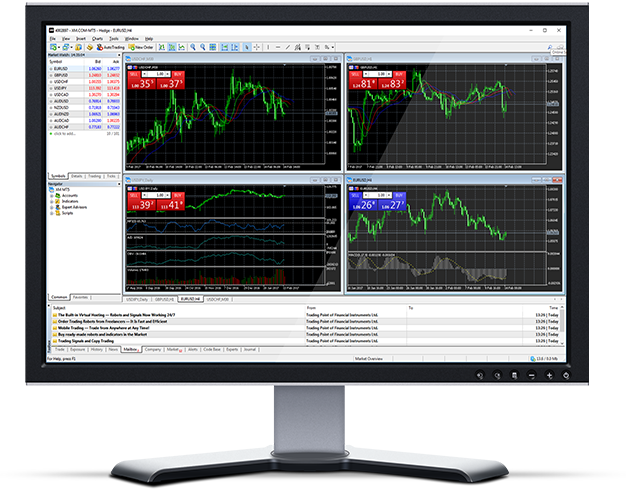
Phần mềm MetaTrader 5 (MT5) là gì?
MetaTrader 5 (MT5) là một nền tảng giao dịch điện tử được sử dụng rộng rãi cho việc giao dịch tài chính, bao gồm ngoại hối (forex), hợp đồng chênh lệch (CFD) chứng khoán, cổ phiếu, tiền điện tử, kim loại quý và hàng hóa. MT5 được phát triển bởi MetaQuotes Software, sử dụng ngôn ngữ lập trình MQL5 và là phiên bản kế nhiệm nền tảng giao dịch nổi tiếng của MetaTrader 4 (MT4).
Phần mềm MT5 khác gì so với MT4
- Cho phép giao dịch nhiều loại tài sản: MT5 cho phép giao dịch trên nhiều loại tài sản, bao gồm ngoại hối (forex), hợp đồng chênh lệch (CFD) chứng khoán, cổ phiếu, tiền điện tử hàng hóa và tài sản khác. Trong khi đó, MT4 không có CFD cổ phiếu.
- Có thêm nhiều loại lệnh: MT5 hỗ trợ nhiều loại lệnh, bao gồm lệnh thị trường, lệnh chờ có thêm lệnh Stop Limit. MT4 có ít tùy chọn lệnh hơn, lệnh chờ chỉ có Stop và Limit.
- Tích hợp nhiều chỉ báo kỹ thuật: MT5 hỗ trợ nhiều chỉ báo kỹ thuật và đối tượng phân tích giúp người giao dịch nắm bắt thông tin thị trường quan trọng. MT4 cũng có nhiều chỉ báo, nhưng số lượng ít hơn so với MT5.
- Sử dụng ngôn ngữ lập trình MQL5: MT5 sử dụng ngôn ngữ lập trình MQL5, cho phép người dùng tạo và tùy chỉnh các chương trình giao dịch tự động, còn được gọi là Expert Advisors (EA). MT4 sử dụng MQL4.
Xem thêm:
- Hướng dẫn download MT4, cách sử dụng chi tiết phần mềm XM MT4
- Review và hướng dẫn sử dụng XM đầy đủ và chi tiết nhất
Cách cài đặt XM MT5
- Tải xuống thiết bị đầu cuối bằng cách nhấp vào đây (tệp .exe).
- Bấm mở tệp XM.exe sau khi tải xuống.
- Bấm Yes sau đó chọn Next để chạy file cài đặt. Đợi file chạy hoàn thành, nhấn Finish để hoàn thành.

Cách đăng nhập tài khoản XM MT5
- Để đăng nhập tài khoản XM MT5, bạn cần có tài khoản XM MT5. Nếu chưa mở tài khoản XM, vui lòng đăng ký theo link dưới đây:
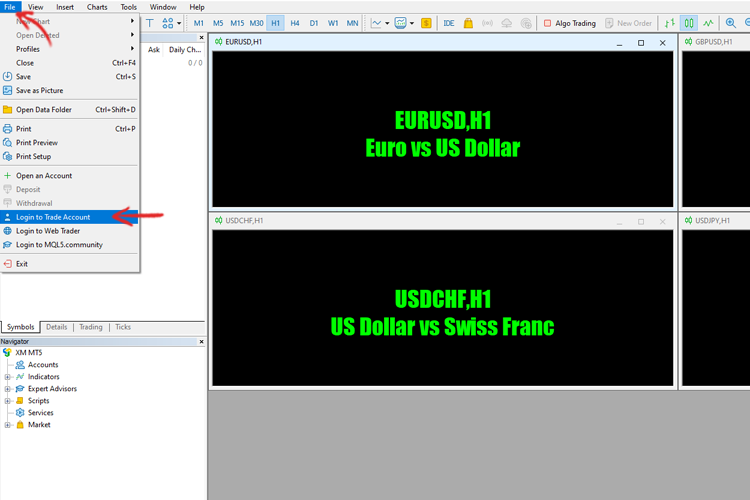
- Mở phần mềm XM MT5 đã cài đặt trên máy tính ra, chọn File, sau đó chọn Login to Trade Account.
- Điền ID, mật khẩu vào ô trống và chọn máy chủ thích hợp. Sau đó nhấn OK.
Nếu không tìm thấy máy chủ tài khoản của bạn, thực hiện như sau:
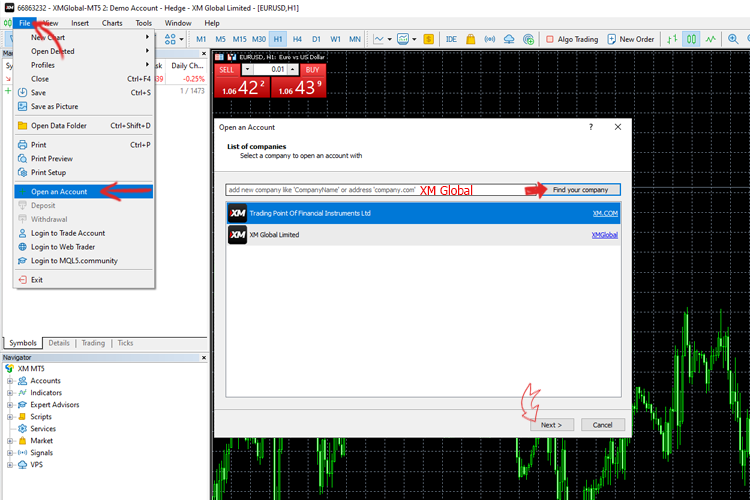
- Chọn File, sau đó nhấp vào Open an Account
- Nhập XM hoặc XM Global vào ô trống và nhấp vào Find your company (Tìm nhà môi giới của bạn)
- Nhấp vào Next và chọn Connect with an existing trade account (Kết nối với tài khoản giao dịch hiện có)
- Điền tên đăng nhập và mật khẩu của bạn, chọn máy chủ tài khoản của bạn
- Nhấp vào Finish để hoàn thành đăng nhập.
Cách giao dịch trên XM MT5
Tìm một mã giao dịch trên XM MT5
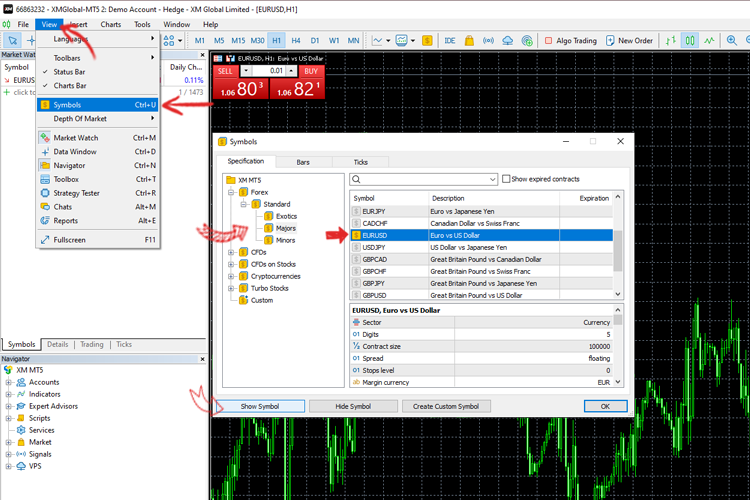
- Trên thanh công cụ, chọn View, sau đó chọn Symbols.
- Trong cửa sổ Symbol, chọn thị trường có mã giao dịch bạn muốn tìm, sau đó nhấn chọn mã giao dịch bạn muốn và bấm vào Show Symbol và nhấp vào OK để hoàn thành.
Cách mở một lệnh giao dịch trên XM MT5
- Trong cửa sổ Market Watch, nhấp chuột phải vào mã giao dịch bạn muốn mở lệnh, chọn New Order.

- Nếu muốn mở lệnh theo giá thị trường, thực hiện như sau: Trong cửa sổ Order, chọn loại lệnh Market Execution (lệnh thị trường), điền khối lượng giao dịch và các mức giá chặn lỗ, chốt lời theo ý muốn và nhấn chọn Sell by Market (nếu dự đoán giá giảm) hoặc Buy by Market (nếu dự đoán giá tăng).

- Nếu muốn đặt lệnh chờ, thực hiện như sau: Trong cửa sổ Order, chọn loại lệnh Pending Order (Lệnh chờ). Sau đó, ở ô Type, chọn loại lệnh chờ bạn muốn, điền khối lượng giao dịch vào ô Volume, và điền các điều kiện khác cho giao dịch và nhấn Place. Khi thị trường đạt điều kiện theo lệnh bạn đã đặt, lệnh sẽ được khớp.
XM MT5 có 6 loại lệnh chờ như sau:
- Lệnh Buy Limit là lệnh mua ở mức giá thấp hơn mức giá hiện tại.
- Lệnh Sell Limit là lệnh bán ở mức giá cao hơn mức giá hiện tại.
- Lệnh Buy Stop là lệnh mua ở mức giá cao hơn mức giá hiện tại.
- Lệnh Sell Stop là lệnh bán ở mức giá thấp hơn mức giá hiện tại.
- Lệnh Buy Stop Limit là lệnh mua ở mức giá cao hơn mức giá hiện tại, nhưng chỉ thực hiện ở mức giá thấp hơn hoặc bằng giá đặt lệnh.
- Lệnh Sell Stop Limit là lệnh bán ở mức giá thấp hơn mức giá hiện tại, nhưng chỉ thực hiện ở mức giá cao hơn hoặc bằng giá đặt lệnh.
Cách xem lại giao dịch vừa đặt trên XM MT5

- Trên thanh công cụ, chọn View, sau đó chọn Toolbox. Nếu cửa sổ Toolbox đã có sẵn trên màn hình, bạn bỏ qua bước này.
- Trên cửa sổ Toolbox, bấm chọn Trade để xem giao dịch đang mở.
- Muốn xem lại các giao dịch đã đóng, bấm vào tab History.
Cách cài đặt, sửa mức stop loss (chặn lỗ), take profit (chốt lời) với giao dịch đang mở

- Trong cửa sổ Toolbox, nhấp chuột phải vào giao dịch muốn thay đổi, chọn Modify or Delete.
- Điền mức giá chặn lỗ, chốt lời bạn muốn và nhấp vào Modify…
Cách đóng giao dịch đang mở trên XM MT5

- Trong tab Trade hiển thị danh sách các lệnh đang mở, bấm vào dấu x ở cuối dòng lệnh bạn muốn đóng.
- Hoặc nhấp chuột phải vào lệnh bạn muốn đóng, sau đó chọn Close Position.
Cách đặt cảnh báo giá trên XM MetaTrader 5

- Trên cửa sổ Toolbox, nhấp vào tab Alerts. Tại đây nhấp chuột phải chọn Create.
- Trong cửa sổ Alerts Editor, điền mức giá muốn đặt cảnh báo vào ô Value.
- Thay đổi cách nhận cảnh báo qua email hoặc thông báo tại ô Action.
- Chọn chuông cảnh báo tại ô Source.
- Đặt thời gian hết hạn cảnh báo tại ô Expiration.
Hướng dẫn cách sử dụng biểu đồ trên XM MetaTrader 5
Cách nhiều mở biểu đồ cùng lúc trên phần mềm XM MT5

- Để mở một biểu đồ trên XM MetaTrader5, sau khi chọn mã giao dịch bạn muốn hiển thị ra cửa sổ Market Watch (tab Symbols). Nhấn chuột phải vào mã bạn muốn xem biểu đồ và chọn Chart Window.
- Để mở thêm nhiều biểu đồ cùng lúc, trên thanh công cụ nhấp vào Window, sau đó chọn Tile Window (hoặc nhấn tổ hợp phím Alt+R)
Cách thay đổi màu sắc, định dạng biểu đồ trên XM MetaTrader 5
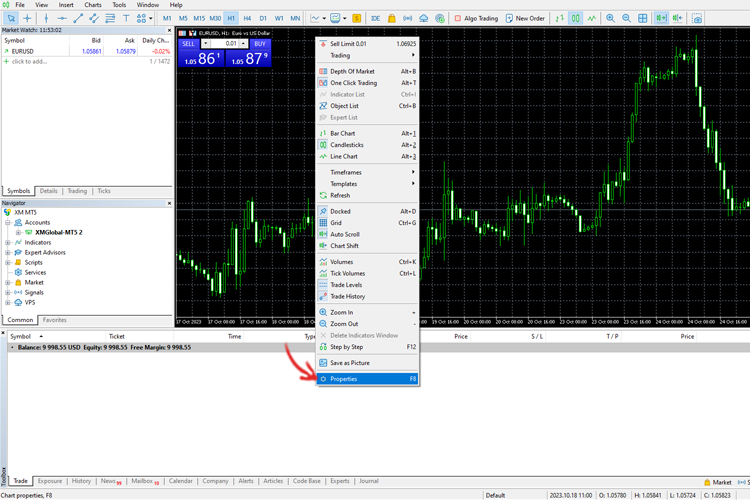
- Trên cửa sổ biểu đồ, nhấn chuột phải chọn Properties.
- Tại đây, bạn có thể điều chỉnh màu sắc biểu đồ theo ý muốn trong tab Colors.
- Hoặc chọn loại biểu đồ (biểu đồ thanh, biểu đồ đường hoặc biểu đồ nến) tại tab Common.
- Sau đó nhấn OK để hoàn thành.
Cách thêm một chỉ báo (indicators) hoặc vẽ thêm đối tượng phân tích kỹ thuật vào biểu đồ trên XM MetaTrader 5
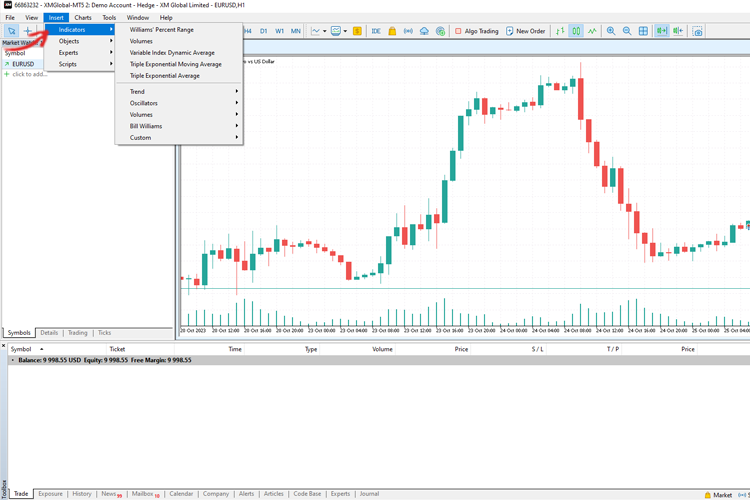
- Trên thanh công cụ, chọn Insert.
- Để thêm chỉ báo kỹ thuật, chọn Indicators và chọn loại chỉ báo bạn muốn sử dụng.
- Muốn vẽ thêm các đối tượng để phân tích kỹ thuật, bạn chọn Objects. Sau đó chọn công cụ bạn muốn sử dụng trên biểu đồ.
Cách thay đổi khung thời gian xem biểu đồ trên phần mềm XM MetaTrader 5
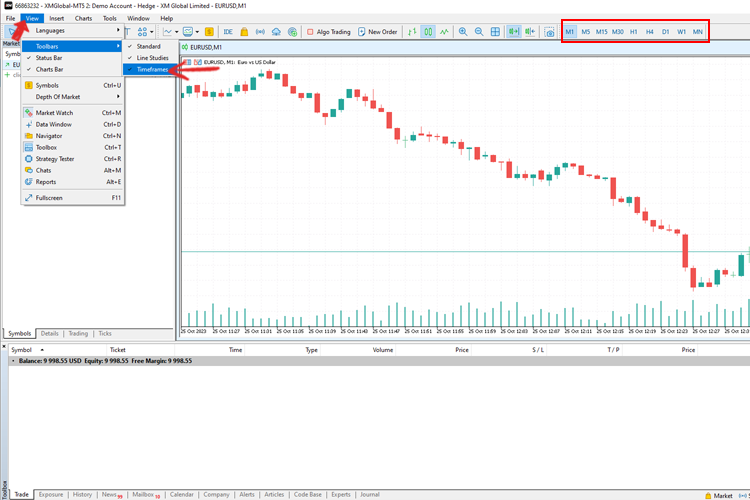
- Để mở cửa sổ khung thời gian, trên thanh công cụ, chọn View, sau đó chọn Toolbars và tick chọn Timeframes. (Nếu trên biểu đồ của bạn đã tick chọn rồi, bỏ qua bước này).
- Chọn khung thời gian bạn muốn trên góc trên biểu đồ. Hoặc từ thanh công cụ nhấp vào Charts, chọn Timeframes sau đó chọn khung thời gian bạn muốn sử dụng.
Phần kết luận
Phần mềm XM MT5 là một nền tảng giao dịch mạnh mẽ với nhiều tính năng cải tiến, cho phép người dùng thực hiện giao dịch đa tài sản và tận dụng nhiều loại lệnh khác nhau. Sự tích hợp của MT5 với ngôn ngữ lập trình MQL5 cũng giúp người dùng dễ dàng sử dụng các chương trình giao dịch tự động tùy chỉnh. Với sự linh hoạt và khả năng tương thích trên nhiều thiết bị, XM MT5 là một công cụ ấn tượng cho mọi nhà giao dịch, từ người mới bắt đầu đến những người có kinh nghiệm.
xm.investing.vn

This Post Has 0 Comments